启动u盘识别不了固态硬盘,u盘启动识别不到固态硬盘
bios启动项检测不到ssdu盘启动后可找到 bios启动项没有固态硬盘处理办法
这个是BIOS设置问题,需要在【启动】菜单中【硬盘BBS属性】中设置,下面提供一下完整的操作步骤,请参考:
1、开机后按DEL进入BIOS:
2、通过方向键或者鼠标选择到【启动】菜单:
3、通过方向键或鼠标下移可以看到【启动选项属性】:
4、【启动选项#1】中并不能看到加装的第二颗硬盘:
5、这时需要点击下方的【硬盘BBS属性】:
6、打开后可以看到加装的第二颗硬盘:
7、选择【启动选项#1】,回车,选择加装的第二颗硬盘,回车:
8、加装的第二颗硬盘就变成了第一启动项:
9、F10,保存退出,设置完成。
为什么u盘装系统读取不出固态硬盘
首先固态硬盘不能用GHOST安装,必须全新安装(用光盘或U盘做PE盘装,不是克隆安装);
第二,如果主板支持AHCI模式,在安装前进BIOS打开AHCI;(不会的话,看主板说明书)
第三,设置从光盘启动或者U盘启动。然后就可以装了,PE盘做法很多用,网上有很多方法,我是用ULTRO ISO做的,你自己搜下。电脑就不用其他设置了。你可以百度一下“老毛桃”
进入PE系统之后找不到固态硬盘
PE版本太低,不识别固态硬盘。更新新版PE启动系统。
这里以U深度U盘启动制作为例:
1、在电脑下载安装u深度u盘启动盘制作工具。打开下载好的安装包,点击窗口中立即安装。
2、等待安装完成后,点击\"立即体验\"打开u深度u盘启动盘制作工具。
3、打开u深度u盘启动盘制作工具,将准备好的u盘插入电脑usb接口,等待自动识别所插入的u盘。随后无需修改界面中任何选项,与下图所示参数选项一致之后点击“开始制作”即可。
4、这时会出现一个弹窗警告:“本操作将会删除所有数据,且不可恢复”,若u盘中存有重要资料,可将资料备份至本地磁盘中,确认备份完成或者没有重要资料后我们点击“确定”执行制作。
5、制作u盘启动盘过程大约需要2-3分钟左右的时间,在此期间请耐心等待并不要进行其他操作,以保证制作过程顺利完成。
6、u盘启动盘制作完成后,会弹出新的提示窗口,对此我们点击“是”对制作完成的u盘启动盘进行模拟启动测试,测试u盘启动盘是否可用。
7、若在模拟启动中看到如下界面,说明我们的u盘启动盘已制作成功(注意:模拟启动界面仅供测试使用,请勿进一步操作),最后按组合键“Ctrl+Alt”释放出鼠标,点击右上角的关闭图标退出模拟启动界面。
